iPhone タッチパネルが反応しない・・・ (強制的に再起動する方法:覚書)
目次
iPhoneをタッチパネルを使わずに再起動/強制終了する方法
トラブル時など、一度電源を切ってみて、再起動させてみると問題が解決する場合があります。
ただ、タッチパネルが反応しないトラブルが起きると、「スライドで電源オフ」で、タッチパネルから電源を切ろうとしても切ることができません。
そんな時に頼りになるのが強制的に再起動する方法です。
iPhone X、iPhone 8、iPhone 8 Plus の場合
iPhone XS、iPhone XR、iPhone 11、iPhone 12、iPhone SE(第2世代)も同じだそうです。
- 「音量を上げる」ボタンを押して、すぐに放す。
- 「音量を下げる」ボタンを押してすぐに放す。
- 「サイドボタン」を Apple ロゴが表示されるまで長押し。
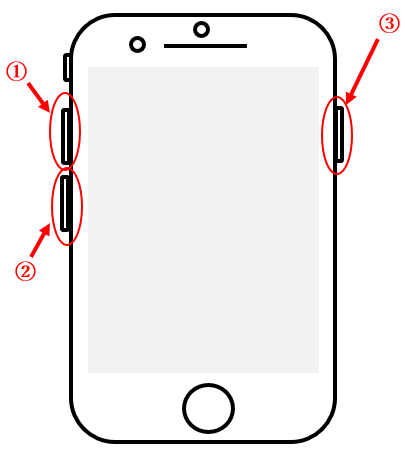
iPhone 7 または iPhone 7 Plus の場合
「サイドボタン」と「音量を下げる」ボタンを同時に、画面が一旦消えてAppleロゴが表示されるまで長押し。
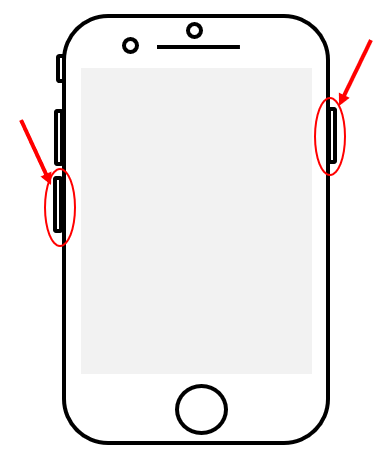
iPhone 6 、それ以前の場合
iPhone上部(または右側)にある「スリープ/スリープ解除ボタン」と下の中央にある「ホームボタン」を同時に、Apple のロゴマークが画面に表示されるまで長押し。
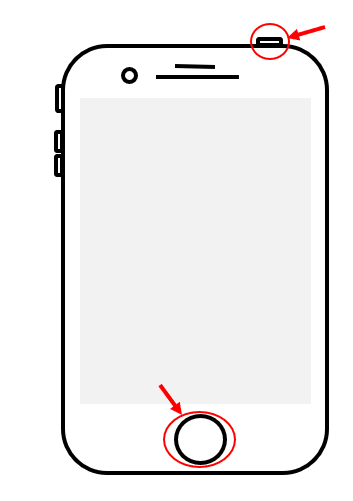
以前、タッチパネルが反応しなくなって電源OFFもできずに困ったことがあります。
iPhoneのトラブルでは、アプリを終了させて、強制終了させると直ってくれることがほとんどだったんですが(参照:「iPhoneやiPhoneのアプリの調子が悪いとき」)タッチパネルが反応しないとお手上げで・・・。
そんな時、「強制的にリセットする」方法があることを知ったので、覚書です。
この方法でトラブルが解決するかどうかは、トラブルによって異なりますが、今回はこれだけで直ってくれて、ほっとしました。
